-Фотоальбом
-Метки
-Рубрики
- Кулинария (168)
- Нужные мелочи (104)
- Уютный дом (97)
- Дачные дела (75)
- Декупаж (57)
- ПК (39)
- Поделочки (38)
- Игрушки (36)
- Плетение из газет (35)
- Здоровье (34)
- Траволечение (17)
- Косметология (31)
- Рождественские идеи (29)
- Топиарии (26)
- Религия (22)
- Стихи (21)
- Полезные советы (13)
- Великие тайны (12)
- Солёное тесто (12)
- Вязание (11)
- Личное (9)
- Шитьё (9)
- Флористика (8)
- Что вдохновляет... (8)
- Шторы (8)
- Скрапунг (7)
- Красивое тело (7)
- Музыка (5)
- Вышивка лентами (1)
- Документальный фильм (1)
-Цитатник
МК вот тут http://www.livemaster.ru/topic/273233-kak-sshit-letyaschego-angela?vr=1&a...
Ангелы тильда - (0)Торт \"Жозефина\" - (0)
Без заголовка Ингредиенты для коржа: - 2 яйца - 150 г. сахара - 180 мл молока - 250 г. ...
Кофейный пудинг с шоколадной прослойкой - (0)Ингредиенты на 4 порции: Для пудинга: Молоко- 2ст, Сахар-50 гр, Кофе растворимый-1ст л, ...
Бисквит, который получается всегда - (0)Ингредиенты для "Бисквит, который получается всегда" Масло сливочное — 300 г Сахар — 350 г ...
-Музыка
- Океан Эльзы – Друг
- Слушали: 1122 Комментарии: 1
- Элтон Джон
- Слушали: 98 Комментарии: 0
- Океан Эльзы – Такая как ты
- Слушали: 51 Комментарии: 0
- Оксана Білозір " Свіча"
- Слушали: 428 Комментарии: 1
- "Дорога"- Музыка из кинофильма "Цыган"
- Слушали: 270 Комментарии: 0
-Поиск по дневнику
-Подписка по e-mail
-Интересы
-Друзья
-Постоянные читатели
-Статистика
Ускоряем Firefox |
Ускоряем Firefox — перенос профиля и кэша на рамдиск
Firefox один из популярных браузеров, однако, ничто не идеально, и даже у Firefox есть недостатки.
Один из самых раздражающих — замедление работы с течением времени. После установки Firefox просто «летает», но, при активном использовании, через 2–3 месяца он станет похож на неповоротливого бегемота. Попробуйте, например, после загрузки компьютера и запуска браузера набрать в адресной строке какой–нибудь символ, и вы увидите, как Firefox зависнет на несколько мгновений. Это происходит из–за того, что браузер должен просмотреть огромный список посещенных сайтов и найти на них введенный вами символ.
Журнал Firefox хранится в базе данных, которая находится на жестком диске в каталоге вашего профиля. Со временем она разрастается до огромных размеров и фрагментируется, да и медленный винчестер тоже не способствует ускорению ее работы — все это приводит к тому, что ваш любимый браузер начинает неприятно тормозить и подвисать в самые неподходящие моменты.
Можно оптимизировать базу данных, потребление памяти или журнал, но эффект будет недолговечным, и, со временем, вам придется повторять эти операции все чаще и чаще.
В этой статье мы рассмотрим более радикальный способ увеличения быстродействия: перенос данных профиля и кэша Firefox на рамдиск (виртуальное устройство, создаваемое в оперативной памяти компьютера). Firefox будет работать быстрее за счет того, что чтение и запись данных в память происходят в несколько раз быстрее, чем те же операции с жестким диском.
Для создания рамдиска будем использовать программу Dataram RAMDisk — она бесплатна и поддерживает все версии Windows.
Чтобы вы не запутались, я опишу весь процесс по шагам:
1.Скачайте и установите Dataram RAMDisk.
2.Откройте меню «Пуск» и нажмите «Выполнить…» (можно воспользоваться комбинацией клавиш Win + R).

3.В появившемся окне наберите «%appdata%\Mozilla\Firefox\Profiles» и жмите «Enter». Откроется окно, в котором вы увидите каталог с именем «абракадабра.default» (например, у меня «8wgsi09a.default»). Это и есть папка вашего профиля Firefox.
4.Посмотрите на размер каталога, содержащего профиль, и запомните его — на основе этой информации мы определим размер рамдиска.
5.Запустите «RAMDisk Configuration Utility» из меню «Пуск»
6.В поле «Disk Size» введите размер будущего рамдиска в мегабайтах. Не пишите слишком большое число, особенно если у вас мало оперативной памяти. Я выбрал размер 300 МБ — мой профиль за пару лет занимает всего лишь 170, плюс запас в 130 МБ.
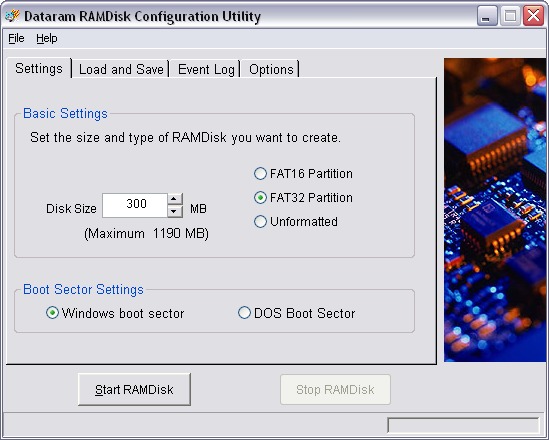
7.Поставьте переключатель в положение «FAT32 Partition».
8.Нажмите кнопку «Start RAMDisk» и перейдите на вкладку «Load and Save».
9.Здесь поставьте 3 «галочки»: «Load Disk Image at Startup», «Save Disk Image on Shutdown» и «AutoSave».
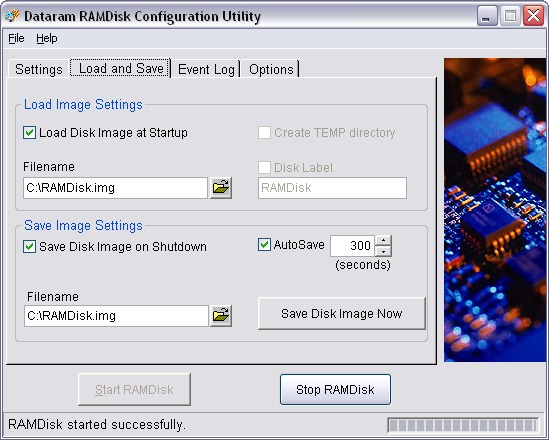
10.Нажмите кнопку «Save Disk Image Now», затем «ОК». Теперь вы не потеряете свои настройки при перезагрузке или неожиданном отключении электричества.
11.В меню «File» выберите «Save Settings» и нажмите «OK».
Что ж, виртуальный диск создан — теперь осталось только перенести на него ваш профиль и кэш и заставить Firefox работать с рамдиском.
1.Снова откройте меню «Пуск» и нажмите «Выполнить…»
2.В появившемся окне наберите «%appdata%\Mozilla\Firefox\profiles.ini» и жмите «Enter».
3.Откроется блокнот с загруженным файлом «profiles.ini». Замените «Profiles/» в переменной «Path» на «Z:\», где Z — буква вашего рамдиска. Убедитесь, что значение «IsRelative» равно нулю (как на картинке ниже).
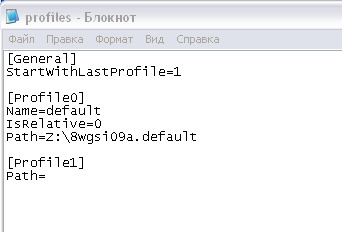
4.Еще раз откройте меню «Пуск» и нажмите «Выполнить…». Наверное, вам уже надоело, но это еще не все ;)
5.В появившемся окне наберите «%appdata%\Mozilla\Firefox\Profiles» и жмите «Enter».
6.Скопируйте папку «абракадабра.default» на виртуальный диск, созданный Dataram RAMDisk. Ваш профиль наконец–то перенесен.
7.В адресной строке Firefox наберите «about:config» и пообещайте, что будете осторожны;).
8.Щелкните в любом месте страницы правой кнопкой и выберите из контекстного меню «Создать»–«Строка»
9.В качестве имени настройки укажите «browser.cache.disk.parent_directory», а в качестве значения — путь к вашему профилю на виртуальном диске: к примеру, «Z:\абракадабра.default», только без кавычек.
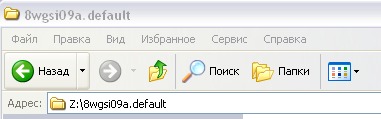
10.В последний раз на сегодня откройте меню «Пуск» и нажмите «Выполнить…»
11.В появившемся окне наберите «%userprofile%\Local Settings\Application Data\Mozilla\Firefox\Profiles» и жмите «Enter».
12.Скопируйте папку «абракадабра.default» на рамдиск. Если будут запросы о замене файлов — отвечайте утвердительно.
13.Перезапустите Firefox.
Теперь вы снова можете пользоваться своим любимым браузером. Сохранение и загрузка профиля автоматизированы, вам не нужно предпринимать никаких дополнительных действий — просто наслаждайтесь «сверхзвуковым» Firefox.
Ссылка для скачивания программы Dataram RAMDisk тут...
Серия сообщений "ПК":
Часть 1 - Рукодельная рамочка )
Часть 2 - Спасибо для вас
...
Часть 21 - РАМОЧКА" РОМАШКА"
Часть 22 - Рамочки
Часть 23 - Ускоряем Firefox
Часть 24 - >Горячие клавиши и полезности в браузере Chrome. Быстрые клавиши для Windows
Часть 25 - Разделители
...
Часть 37 - Памятка начинающему блоггеру
Часть 38 - Полезная вещь для дневника
Часть 39 - Что такое кэш браузера и как его чистить
| Комментировать | « Пред. запись — К дневнику — След. запись » | Страницы: [1] [Новые] |







